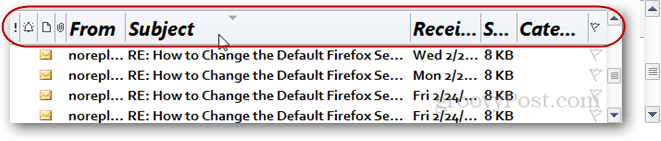Como configurar uma campanha de anúncios no YouTube: examinador de mídia social
Anúncios Do Youtube Youtube / / September 25, 2020
 Quer saber como anunciar no YouTube? Procurando um guia para criar uma campanha de publicidade no YouTube?
Quer saber como anunciar no YouTube? Procurando um guia para criar uma campanha de publicidade no YouTube?
Neste artigo, você aprenderá como configurar e otimizar uma campanha de anúncios do YouTube.
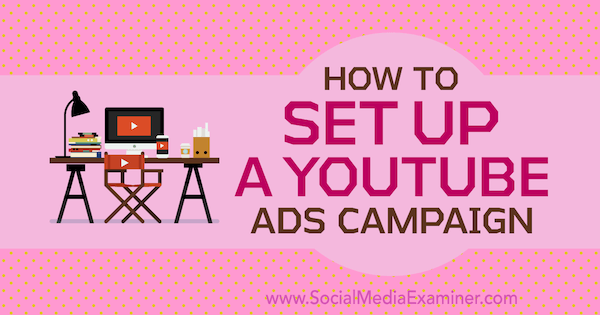
Nº 1: Configurar publicidade no YouTube
Com a interface do Google Ads redesenhada, gerenciar anúncios do YouTube agora é mais fácil do que nunca. Se você tem experiência com anúncios do Google ou anúncios do Facebook, muitos recursos de anúncios do YouTube parecerão familiares para você.
Aqui estão as etapas que você precisa seguir para veicular anúncios do YouTube para sua empresa.
Vincule o Google AdWords ao seu canal do YouTube
A primeira etapa é vincular seu Google Ads conta em seu canal do YouTube.
Para fazer isso, faça login em sua conta do Google Ads (ou Minha central de clientes, se você for uma agência). Então cliqueFerramentas no topo da página e selecionarContas ligadas na coluna de configuração.
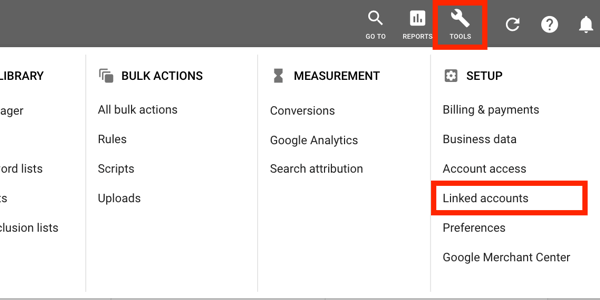
Siga as instruções para adicionar seuCanal do Youtube. Se você for o proprietário da conta, a vinculação acontecerá automaticamente. Se outra pessoa possuir a conta, você precisará inserir o e-mail do proprietário e solicitar acesso.
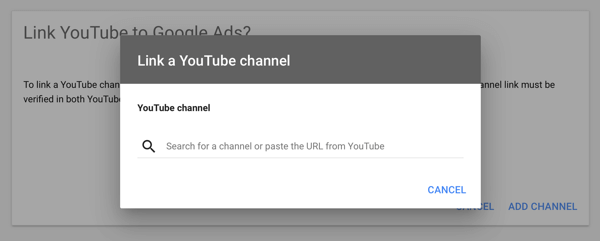
Siga etapas semelhantes para vincular sua conta do Google Analytics. Você precisará de acesso a ele para análise de campanha e retargeting.
Envie seu anúncio em vídeo para o YouTube
Para usar um vídeo em uma campanha publicitária do YouTube, você deve primeiro carregá-lo no YouTube. A qualidade do vídeo e sua capacidade de chamar a atenção do espectador imediatamente são essenciais para seu sucesso. Concentre-se em causar um impacto nos primeiros 5 segundos.
Nº 2: Escolha um objetivo da campanha publicitária do YouTube
A próxima etapa é criar sua campanha. Vá para o painel do Google Adse na guia Campanhas, clique no botão + e selecione Nova campanha.
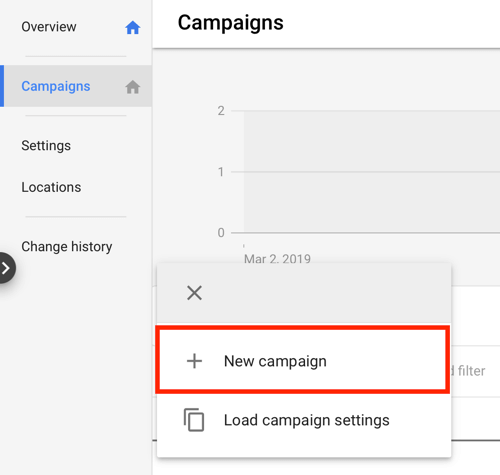
O YouTube tem opções para criar vários tipos de campanha, que determinam os tipos de anúncios que você pode exibir, os canais disponíveis e muito mais. Dependendo de sua meta de campanha final, escolha uma das seguintes opções para seu anúncio em vídeo do YouTube:
- Leads e tráfego do site são as melhores opções para direcionar o tráfego e gerar conversões de seus anúncios do YouTube.
- Produto e consideração da marca oferece oportunidades para gerar um conhecimento mais amplo da marca e colocar seus produtos diante de grandes públicos, incluindo influenciadores.
- Conhecimento e alcance da marca normalmente é usado para gerar buzz sobre a marca e inclui mais opções de tipos de anúncio.
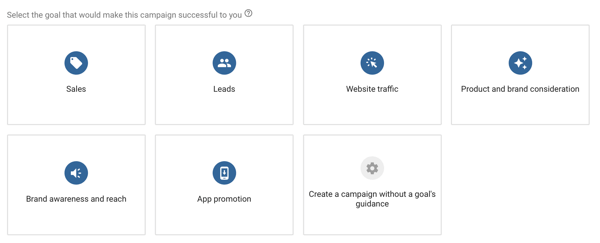
Depois de selecionar um objetivo de campanha, você verá uma lista de tipos de campanha disponíveis para esse objetivo. Selecione Vídeo como o tipo de campanha. Quando você terminar, clique em Continuar.
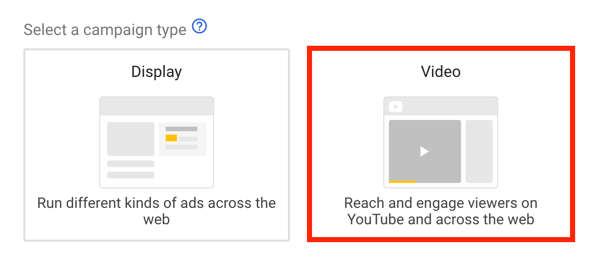
Se você planeja acompanhar conversões, precisará configurar o acompanhamento de conversões. Veja isso Página de suporte do Google Ads para saber as etapas que você precisa seguir.
Nº 3: Escolha um formato de anúncio do YouTube
o Formatos de anúncio do YouTube disponíveis para você dependem de sua meta de campanha e da duração do anúncio em vídeo. Aqui está um resumo dos formatos mais usados.
Anúncios TrueView
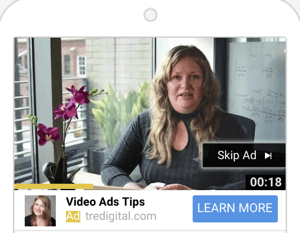
Visão real alcance os anúncios veiculados antes, durante ou depois do vídeo e funcionam melhor para criar o reconhecimento inicial de sua marca ou produto. Eles apresentam um botão Ignorar que permite aos usuários pular o anúncio após 5 segundos.
Embora você possa pagar menos por visualização com os anúncios do Facebook, seu retorno sobre o investimento neste tipo de anúncio do YouTube é mais alto porque você só paga se o usuário assistir a 30 segundos do vídeo (ou menos para vídeos com menos de 30 segundos). Como sua opção de título é bastante limitada (até 10 caracteres), considere adicionar cartões finais e frases de chamariz de sobreposição (CTAs).
Outro benefício oculto dos anúncios TrueView é a prova social gratuita. O YouTube contará (e exibirá publicamente em seu canal do YouTube) todas as exibições do vídeo, independentemente de os usuários terem pulado o anúncio.
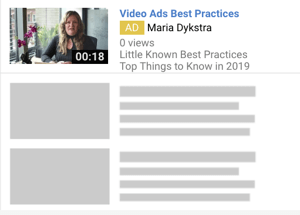
Os anúncios TrueView discovery aparecem na página de resultados de pesquisa do YouTube, ao lado dos vídeos relacionados (em vez de in-stream) ou na página inicial do YouTube para celular. Você é cobrado cada vez que os usuários clicam na miniatura, independentemente de quanto tempo eles assistem ao vídeo.
Esses anúncios são ótimos para promover a consideração do produto com um CTA direto. Os anúncios Discovery permitem que você adicione títulos mais longos (até 100 caracteres) e duas linhas de descrições do anúncio.
Anúncios In-Stream não puláveis
Anúncios in-stream não puláveis estão disponíveis apenas para alguns tipos de campanha (campanhas de alcance) e podem ter de 6 a 15 segundos de duração. Se você tentar carregar vídeos com 16 segundos ou mais, verá uma mensagem de erro. (Observação: alguns artigos afirmam que esses anúncios podem ter de 15 a 20 segundos, mas o YouTube especifica 15 segundos ou menos.)
Assim como os anúncios TrueView, os anúncios não puláveis são exibidos antes, durante ou depois do conteúdo do vídeo. A vantagem desses anúncios é que você tem a garantia de que os espectadores verão sua mensagem inteira, o que se traduz em uma métrica de visualização de anúncio mais alta.
O custo desses anúncios é um pouco mais alto porque você paga por cada visualização. Embora este seja um tipo de anúncio popular do YouTube, o verdadeiro valor do engajamento pode ser menor. Como os usuários são forçados a assistir a seu anúncio, o envolvimento deles não é tão intenso quanto aqueles que optam por assistir a um anúncio pulável além de 5 segundos.

Lembre-se: observe os custos ocultos de cada tipo de anúncio e analise o retorno do investimento final.
Anúncios bumper
Anúncios em vídeo com 6 segundos ou menos podem ser usados para anúncios bumper. Ao contrário dos anúncios TrueView ou puláveis, os anúncios bumper não alteram a contagem de visualizações de seus vídeos. Os usuários não podem pular os anúncios bumper.
Você paga por anúncios bumper com base no CPM (custo por 1.000 impressões). Esse formato de anúncio funciona muito bem como parte de uma sequência de anúncios em vídeo para aquecer o público para um anúncio TrueView.
Dica Profissional: Ao criar vídeos para anúncios bumper e não puláveis, o YouTube vai para o minuto seguinte quando você envia o vídeo. Mantenha o vídeo bruto em menos de 6 segundos, porque 6,1 segundos de filmagem não processada podem se transformar em um vídeo do YouTube de 7 segundos após o upload.
Nº 4: Defina um orçamento, cronograma e estratégia de lance
Depois de selecionar um formato de anúncio, insira um nome para sua campanha, definir um orçamento de campanha, e escolha as datas de início e término.
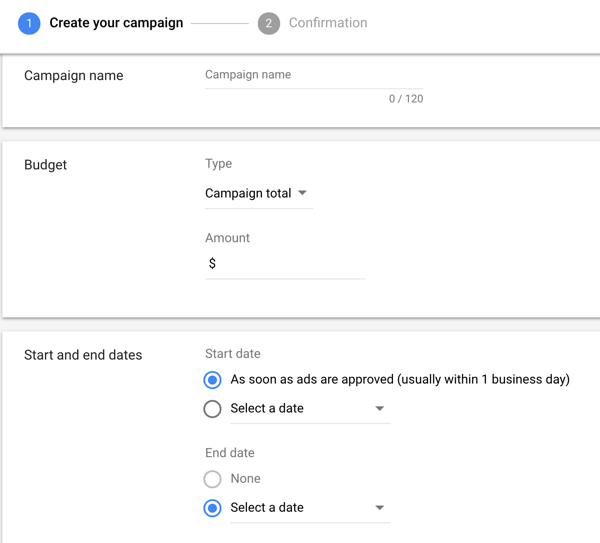
O custo da publicidade no YouTube é muito menor do que você pode imaginar. Na verdade, algumas campanhas podem custar até US $ 0,02 por visualização. Mas você deve definir a estratégia de lance certa, porque os lances têm um impacto direto no sucesso de suas campanhas.
Existem muitos tipos diferentes de lances e estratégias a serem usados. Selecione uma dessas duas estratégias para maximizar os resultados:
- CPV Máximo é usado com anúncios TrueView e informa ao YouTube o máximo que você deseja pagar por cada visualização de seu anúncio. Para anúncios discovery, determina o máximo que você deseja pagar para que os usuários cliquem em seu anúncio. Em alguns casos, pode fazer a diferença entre a exibição do seu anúncio ou não. Para anúncios discovery, ele também determina a posição do seu anúncio em comparação com outros anúncios.
- CPV alvo é a média que você deseja pagar por suas conversões. Você pode pagar um pouco mais ou menos por conversão individual, mas suas médias diárias não excederão o valor médio.
Para alguns tipos de campanha, você também pode ver a opção Maximizar conversões. Essa opção é semelhante ao lance automático e oferece menos controle sobre os resultados da ação. Portanto, pode resultar em custos mais elevados.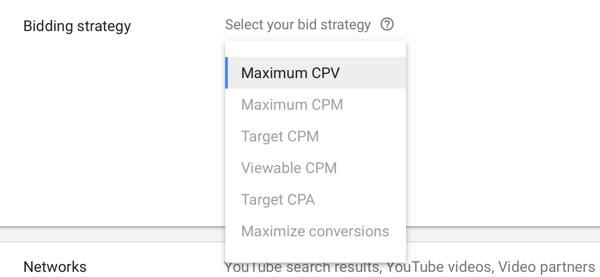
Nº 5: controle onde seu anúncio do YouTube será exibido
A seguir, você verá três opções para gerenciar onde seus anúncios do YouTube serão exibidos.
Redes
Escolha uma destas opções de rede para determinar onde seus anúncios do YouTube serão exibidos:
- Resultados de pesquisa no YouTube: Essa opção estará disponível apenas se você estiver exibindo anúncios discovery. Desmarque esta opção para todos os outros tipos de anúncios.
- Vídeos do YouTube: Esta é a melhor opção para a maioria de seus anúncios com o melhor equilíbrio entre preço e qualidade.
- Parceiros de vídeo na Rede de Display: Selecione esta opção se desejar executar anúncios do YouTube em sites de parceiros fora do YouTube. Embora possa reduzir seu custo, também é provável que reduza significativamente a qualidade.
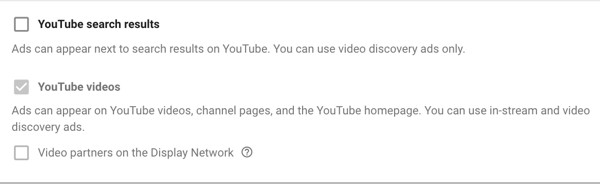
Abaixo das redes, você também pode escolha quais locais e idiomas você deseja segmentar.
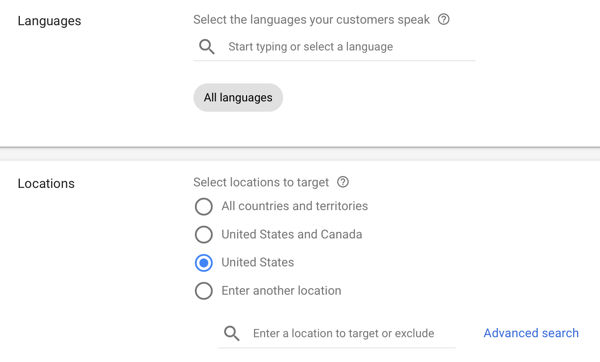
Tipo de Estoque
O YouTube oferece vários controles para garantir que seus anúncios sejam exibidos com conteúdo de qualidade. Controlar as configurações de Tipo de inventário o ajudará a evitar questões delicadas. Aqui está um resumo de suas opções:
- Inventário Expandido: Escolher essa opção ajudará a maximizar seu potencial de visualização, mas seus anúncios também podem ser veiculados com algum conteúdo sensível. Considere evitar essa configuração se não quiser que seus anúncios sejam veiculados com conteúdo adulto.
- Inventário Padrão: Esta é a opção que o YouTube recomenda e é considerada apropriada para a maioria das marcas. Ainda pode envolver alguma violência ou linguagem que pode não funcionar para sua marca. Você pode optar por uma escolha mais segura.
- Estoque limitado: Esta opção é melhor se você quiser ter cuidado com a imagem de sua marca e o conteúdo ao qual está associado. Normalmente exclui a maioria dos tipos de conteúdo sensível.
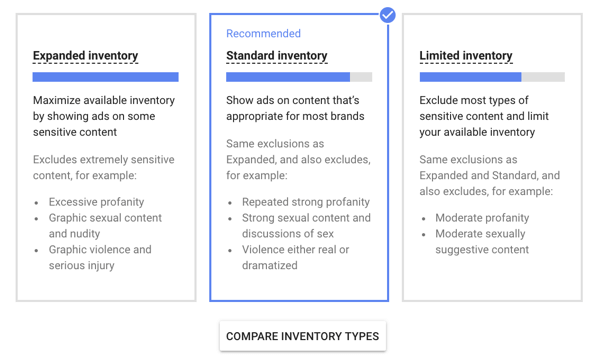
Conteúdo Excluído
Você pode refinar ainda mais onde seus anúncios são exibidos, excluindo certos tipos de conteúdo, como tragédias e conflitos, conteúdo socialmente sensível e notícias chocantes. Isso permite que você sinalize que deseja que seus anúncios sejam excluídos dessas categorias.
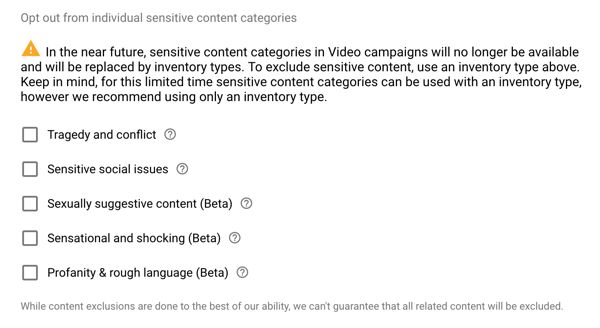
Tipos e rótulos excluídos
O YouTube também permite que você exclua tipos ou rótulos. Por exemplo, você pode optar por sair de streaming de vídeos ao vivo porque eles estão acontecendo em tempo real, tornando-os difíceis de categorizar. Algumas dessas transmissões podem conter conteúdo chocante e ser inadequadas para sua marca. Errar no lado da cautela ao considerar suas opções de exclusão.
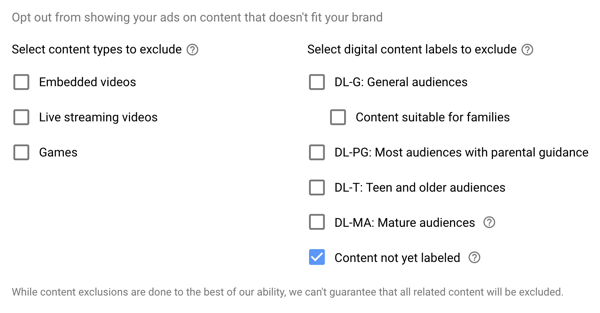
Dica Profissional: Seus custos de anúncios podem aumentar sempre que você adiciona um filtro, como limitar o estoque e refinar seu público, canais, tópicos ou palavras-chave. Continue experimentando para encontrar a combinação certa de custo e resultados.
Definir um limite de freqüência
Você encontrará a opção Limite de frequência em Configurações adicionais da configuração da campanha. Um limite de frequência é especialmente importante se o seu público for pequeno. Ao contrário dos anúncios do Facebook, em que há uma configuração de limite de frequência padrão, o YouTube deixa essa opção em branco, o que significa que você corre o risco de queimar seu público.
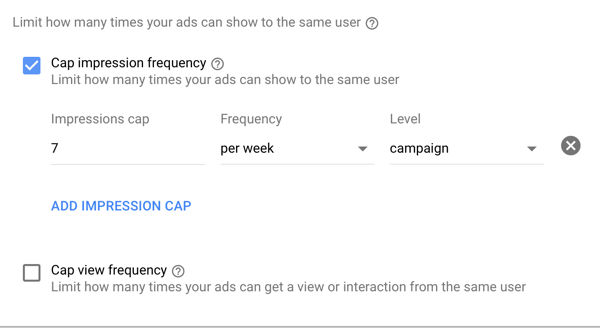
Nº 6: Defina o público-alvo para sua campanha no YouTube
As opções de segmentação de público do YouTube são bastante robustas. Além disso, os dados do YouTube são complementados por dados provenientes da Pesquisa Google e de parceiros. Essa combinação torna a publicidade no YouTube incrivelmente poderosa.
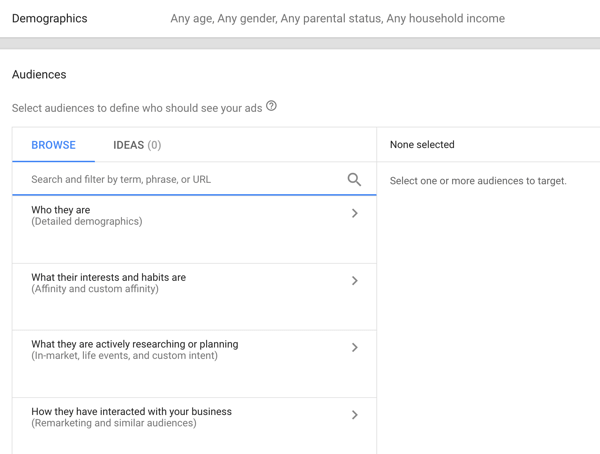
Lembre-se de que cada parâmetro que você adiciona à sua campanha é um filtro. Embora as restrições melhorem a qualidade do público que você pode alcançar, quanto mais filtros de público você adicionar, maior será o custo por visualização (CPV). Se você está começando com a publicidade no YouTube, evite a tentação de adicionar muitos filtros ao mesmo grupo de anúncios.
Em vez disso, comece entendendo o que move os usuários em cada estágio da decisão de compra e crie anúncios altamente direcionados para cada grupo de público.
Você tem várias opções para agrupar seu público, que incluem segmentação demográfica, de interesse e de comportamento. Abaixo estão explicações simples e casos de uso para cada um.
Segmentação demográfica
As opções de segmentação demográfica do YouTube são bastante diretas. Vocês selecione a idade, sexo, renda e estado civil do seu público-alvo. Ao contrário do Facebook ou outras plataformas, os espectadores do YouTube não precisam fazer login para assistir aos vídeos, então o YouTube não conhece a demografia dos usuários não registrados. Os espectadores não categorizados do YouTube são adicionados à categoria Desconhecido.
Lembre-se de usuários não registrados ao selecionar suas opções de segmentação por público-alvo ou você pode perder cerca de 65% do inventário. Para ilustrar, a menos que você só deseja exibir seus anúncios para o público-alvo da faixa etária de 18 a 44 anos, sempre deixe a categoria Desconhecido marcada.
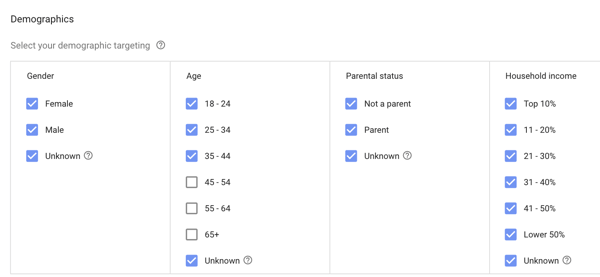
Para refinar ainda mais sua segmentação, adicionar informações detalhadas de segmentação demográfica. Para visualizar isso, você pode restringir seu público aos proprietários casados.
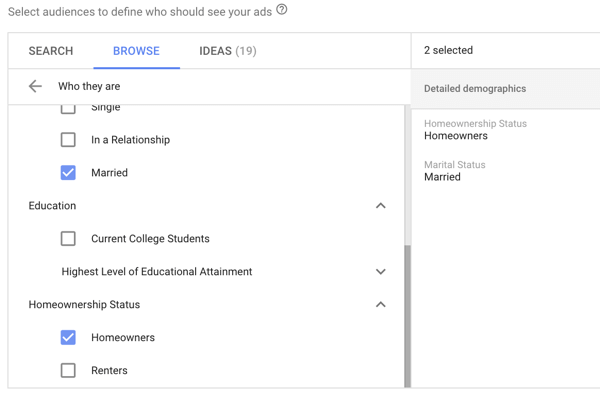
Obtenha o treinamento de marketing do YouTube - online!

Quer melhorar seu engajamento e vendas com o YouTube? Em seguida, participe do maior e melhor encontro de especialistas em marketing do YouTube para compartilhar suas estratégias comprovadas. Você receberá instruções passo a passo ao vivo com foco em Estratégia, criação de vídeo e anúncios do YouTube. Torne-se o herói de marketing do YouTube para sua empresa e clientes conforme você implementa estratégias que obtêm resultados comprovados. Este é um evento de treinamento online ao vivo de seus amigos no Social Media Examiner.
CLIQUE AQUI PARA MAIS DETALHES - A VENDA TERMINA EM 22 DE SETEMBRO!Com os anúncios do Facebook, cada nível de segmentação atua como um operador OR, mas com os anúncios do YouTube, esses filtros atuam como operadores AND. Se você selecionar as opções acima, o usuário deverá ter entre 18 e 44 anos (ou desconhecido) E ser um proprietário casado para visualizar seus anúncios.
Afinidade e segmentação por afinidade personalizada
Com a segmentação por afinidade, você pode escolher os interesses do público nas categorias predefinidas do Google, que incluem bancos e finanças, beleza e bem-estar, notícias, esportes e fitness, tecnologia, viagens e outras.
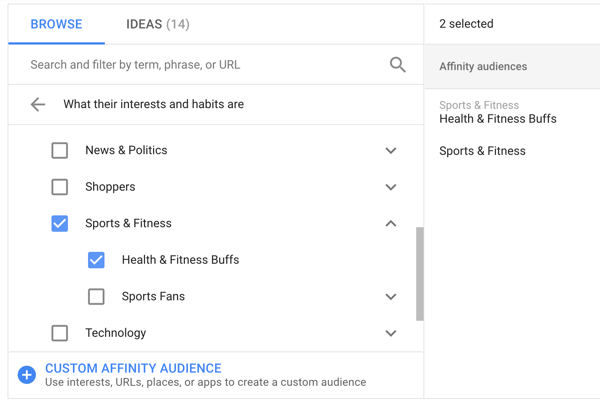
Você também tem a opção de crie seu próprio grupo de interesse, chamado de público-alvo de afinidade personalizado. É semelhante à segmentação por interesse no Facebook, mas mais robusto porque os dados do YouTube são complementados pelos dados da Pesquisa Google.
Um grupo de afinidade personalizado é criado a partir de usuários que pesquisaram palavras-chave específicas no Google OU visitaram URLs, locais ou aplicativos específicos. Se você incluiu visitantes da Entrepreneur.com em sua categoria de afinidade, por exemplo, as pessoas que visitaram esse site podem ver seus anúncios no YouTube.
Um uso para um público de afinidade personalizado é direcionar os visitantes do site de seus maiores concorrentes. Somente adicionar URLs concorrentes ao grupo de afinidade personalizado e deixe o Google analisar seus hábitos. Então você pode mostre seus anúncios do YouTube para pessoas interessadas em produtos semelhantes aos seus.
Para criar um grupo de afinidade personalizado, clique na opção Público-alvo de afinidade personalizada na parte inferior de sua seleção de público. Então preencha os detalhes do público.

No mercado, eventos ao vivo e segmentação de intenção personalizada
A principal diferença entre a segmentação de intenção personalizada, no mercado e de eventos de vida e segmentação por afinidade é a prontidão do usuário para comprar.
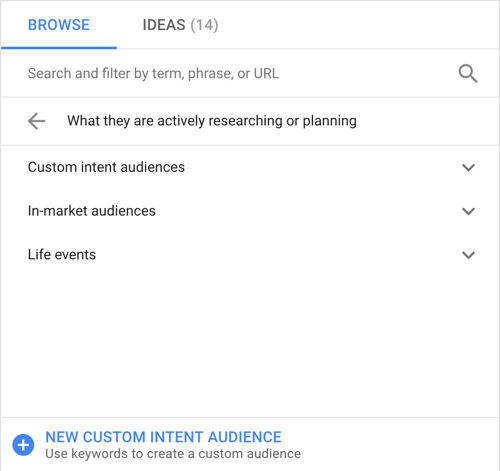
As pessoas nesta categoria estão procurando ativamente comprar um produto específico (como Seguro residencial - Audiências no mercado) OU experimentando um evento específico (reforma de casa - eventos de vida).
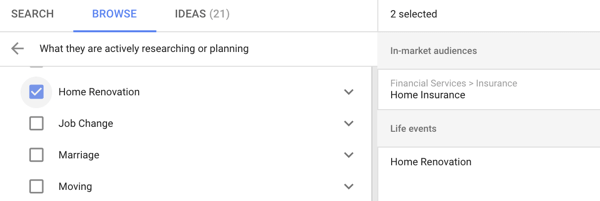
Semelhante a um grupo de afinidade personalizado, você pode criar um grupo de intenção personalizada para definir melhor seu perfil de cliente e os produtos que eles podem estar procurando.
Para criar um grupo de intenção personalizada, clique na opção Novo público-alvo com intenção personalizada na parte inferior da tela de público ou por meio do Gerenciador de público.
Na janela pop-up, escolha as principais palavras-chave que podem ser relevantes para o seu produto. Na prática, alguém pronto para contratar uma empresa de marketing no Facebook provavelmente pesquisaria por “agência de anúncios no Facebook”.
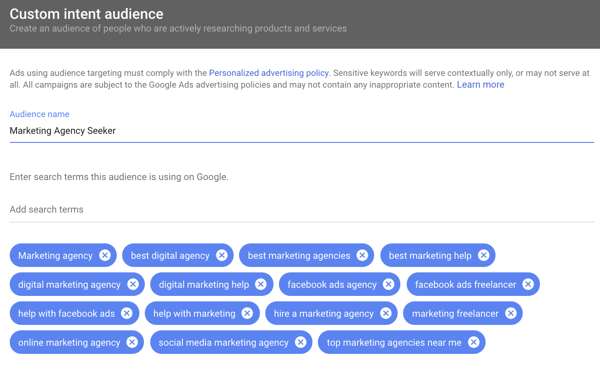
A segmentação de intenção personalizada é uma das opções de segmentação mais poderosas porque combina a segmentação por interesse (Afinidade) com a segmentação no mercado (Intenção). Os usuários desta categoria demonstram interesse relevante e estão prontos para comprar, o que os torna um público-alvo ideal para seu produto ou serviço.
Remarketing e segmentação por públicos semelhantes
A opção de segmentação Remarketing e públicos semelhantes é semelhante ao remarketing do Facebook para usuários engajados e parecidos com usuários engajados. E é complementado por várias categorias geradas automaticamente pelo Google.
A retargeting entre canais também é muito mais simplificada. Isso permite que você combine os anúncios do Google e os visitantes dos anúncios do Facebook em uma categoria OU redirecione os visitantes do canal do YouTube que também visualizaram seus anúncios no Facebook e visitaram seu site.
Para começar com o remarketing, abra o Audience Manager escolhendo Ferramentas> Audience Manager no topo da página.
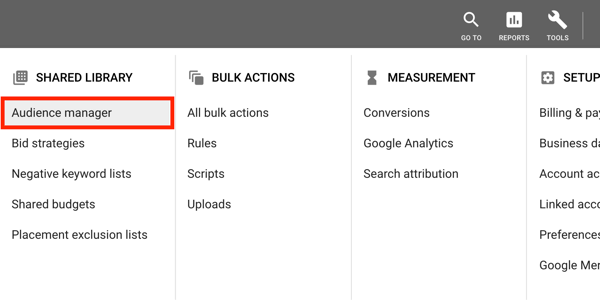
Então conecte suas fontes de dados (por exemplo, Google Analytics).
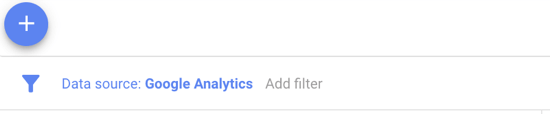
Algumas das categorias de redirecionamento de público e semelhantes são geradas automaticamente. Outras categorias (por exemplo, usuários do YouTube) precisam ser criadas manualmente no Audience Manager.
Para criar uma lista de remarketing para o YouTube, selecione uma ação específica que os usuários do YouTube executam (por exemplo, Inscrever-se em um canal).
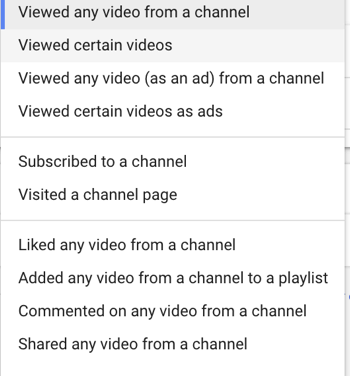
Se você está apenas começando, categorias mais genéricas (Visualizou qualquer vídeo ou Visitou a página de um canal) são as melhores opções. Depois de aumentar o número de inscritos e visitantes de seu canal, você pode começar a retargeting assinantes ou visitantes de um canal específico.
Outra opção é envolva ainda mais os visitantes do seu site com anúncios do YouTube. A opção do visitante de uma página que não visitou outra página permite que você crie uma lista de pessoas que visitaram sua página de oferta principal, mas não se inscreveram para ela. Segmentar esse público personalizado com um anúncio do YouTube que aborda as principais objeções do cliente pode ajudar a fechar o negócio.
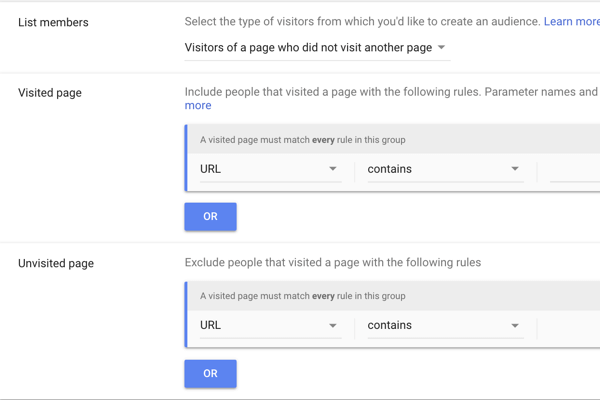
Se você está planejando um grande lançamento, suas metas podem ser onipresentes em vários canais e direcionar os usuários para mais fundo no funil de marketing. Nesse caso, você pode criar um público-alvo de combinação personalizada e exibir anúncios do YouTube para usuários que acessaram seu site depois de ver seus anúncios no Facebook e na Pesquisa do Google.
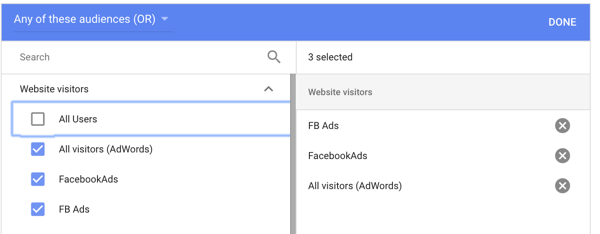
Nº 7: Refine a visibilidade do seu anúncio com palavras-chave, tópicos e canais
Depois de definir seu público, você pode escolher entre essas três configurações para restringir seu alcance.
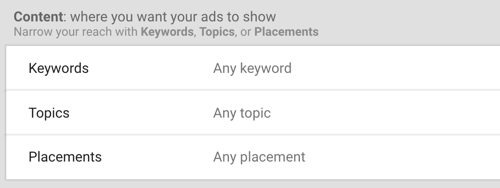
Escolha palavras-chave relevantes
Esqueça tudo o que você sabe sobre palavras-chave e tópicos. Você não está procurando as palavras-chave que as pessoas procuram, mas sim as palavras-chave que aparecem nos vídeos do YouTube onde seus anúncios serão exibidos.
O YouTube analisará as palavras-chave dos títulos, tags e descrições do conteúdo do vídeo, compará-las com as palavras-chave que você selecionou e inserir seus anúncios no conteúdo mais relevante.
Para obter ideias de palavras-chave, insira seu próprio URL, URLs semelhantes ou até mesmo o endereço do site do seu concorrente na caixa Obter ideias de palavras-chave.
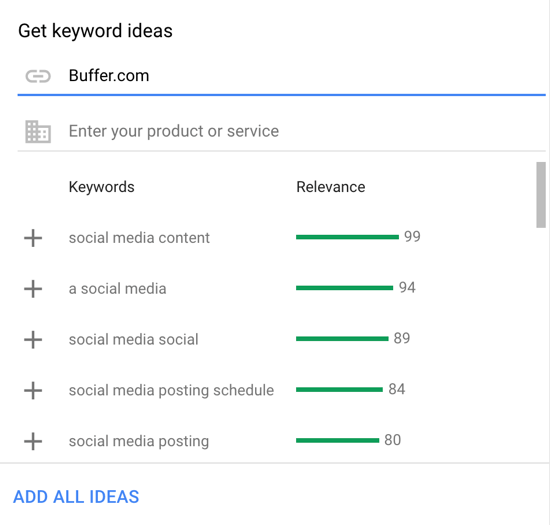
Selecione Tópicos Relevantes
Uma abordagem semelhante funciona para tópicos. Se você escolher o tópico Marketing, por exemplo, seu anúncio aparecerá em outros vídeos relacionados a marketing.
Lembre-se de que os tópicos são menos específicos ou flexíveis do que as palavras-chave. Use-os para campanhas mais amplas de conscientização que correspondam à sua categoria.
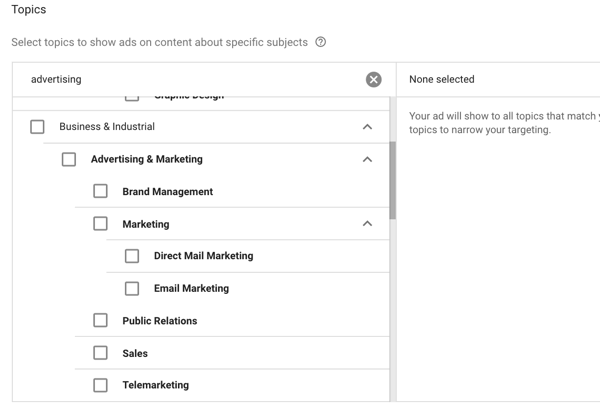
Escolha a segmentação por canal
Os canais do YouTube são uma das joias subutilizadas da publicidade do YouTube, permitindo que você segmente seus vídeos em hiperestimulação.
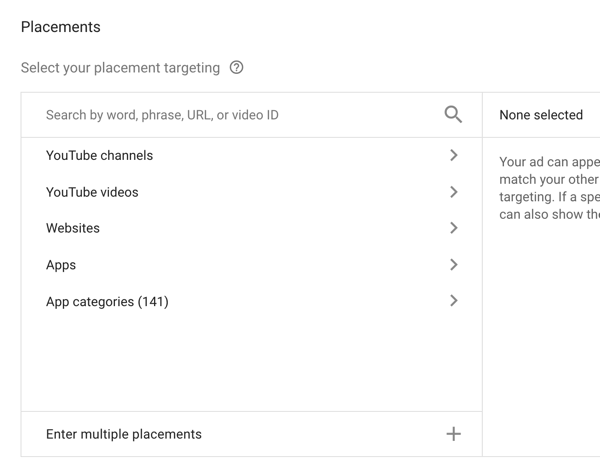
Você pode escolha o canal exato (ou até mesmo o vídeo exato) para colocar seus anúncios.
Suponha que você queira alcançar empreendedores emergentes com seus produtos ou serviços. Ao escolher Entreprenuer.com como um canal em Canais, você pode alcançar o público em busca de conselhos iniciais.
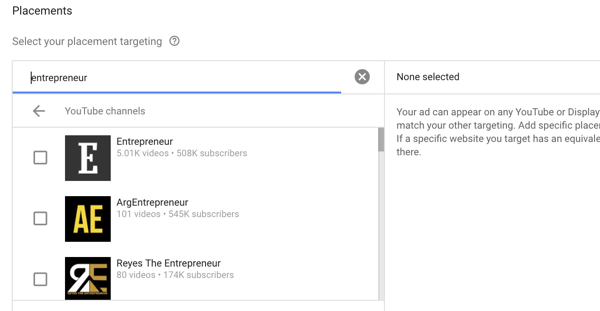
Ou se você tiver uma oferta que rivaliza com um de seus maiores concorrentes, você pode crie um anúncio em vídeo que destaque seu valor específico e insira-o em vídeos no canal do seu concorrente no YouTube.
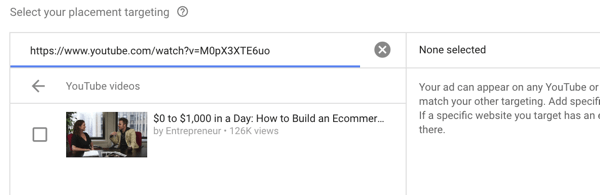
Você também pode segmente um determinado vídeo para seus anúncios. Para alcançar empreendedores emergentes que estão construindo um negócio de comércio eletrônico, você pode selecionar os melhores vídeos de comércio eletrônico para colocar seus anúncios. Lembre-se de que quanto mais específica for sua segmentação, maior será o CPV, porque o inventário se torna mais limitado.
Dica Profissional: O YouTube permite que você evite que seus concorrentes exibam anúncios em seu canal ou em seus vídeos. Vá para as configurações avançadas do canal no Creator Studio e certifique-se de que a caixa de seleção Desativar anúncios com base em interesses esteja marcada. Isso pode causar um problema se você estiver monetizando seu canal do YouTube.
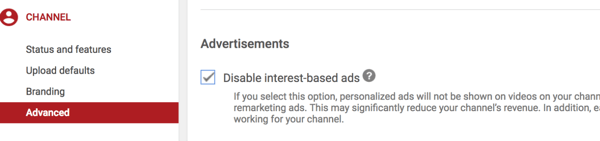
Nº 8: Defina um valor de lance para sua campanha
Se você escolheu o CPV máximo como sua estratégia de lance, é importante que você não defina um lance muito baixo, porque seu anúncio pode não ser exibido. Para calcular o CPV máximo a ser usado, analise os dados históricose CPV médio estimado para sua campanha.
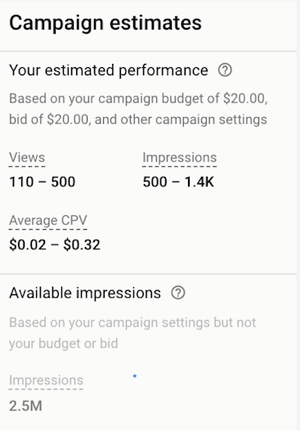
Dica Profissional: Quanto mais alto for o CPV máximo, melhor será o desempenho do anúncio. Para fazer com que seus anúncios sejam exibidos em uma posição mais elevada no início da campanha, defina seu CPV máximo em 3 a 5x a média. Para ilustrar, se o CPV médio é de $ 0,02–0,32, defina seu CPM máximo em pelo menos $ 1,50 e ajuste-o assim que tiver os dados reais.
Se você optou por uma estratégia de lances de CPV desejado, quanto mais alto for o lance, melhor será o desempenho. Não tenha medo de definir um valor superior à média porque o Google otimizará com o tempo.
Nº 9: Selecione o vídeo para seu anúncio no YouTube
A etapa final é escolher o vídeo que você deseja usar como seu anúncio. Ou use a caixa de pesquisa para encontrar seu vídeo ou cole o URL do YouTube. Como vários vídeos em seu canal do YouTube podem ser semelhantes, colar o URL exato o levará direto ao vídeo certo.
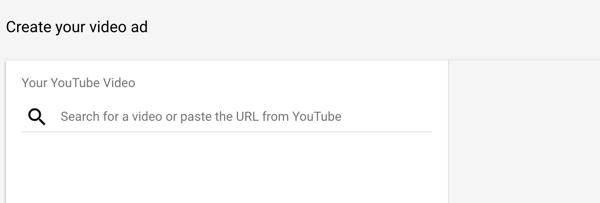
Aumente o envolvimento do usuário com táticas avançadas
O YouTube tem alguns recursos que ajudam a conduzir os clientes na jornada do comprador e a criar oportunidades para um envolvimento maior.
Seqüenciamento de anúncios
Você pode usar a sequência de anúncios para divida sua campanha em várias etapas. Assim que sua sequência estiver configurada, determinar quais anúncios mostrar aos usuários e em que ordem.
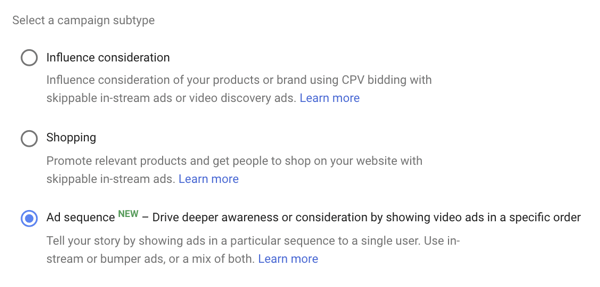
Depois que o usuário vê o primeiro anúncio em sua sequência, o YouTube entrega o próximo anúncio e o próximo depois disso, até que todos os anúncios sejam exibidos. Observe que você só pode mostrar uma sequência para o mesmo usuário em um período de 30 dias.
Embora a estratégia de lance e a segmentação sejam determinadas no nível da campanha, cada anúncio na sequência obtém seu próprio título, CTA e lance.
Aqui estão duas ideias de sequenciamento de anúncios para você testar:
- Use um anúncio bumper como um teaser e siga-o com um anúncio TrueView in-stream que exibe o conteúdo principal.
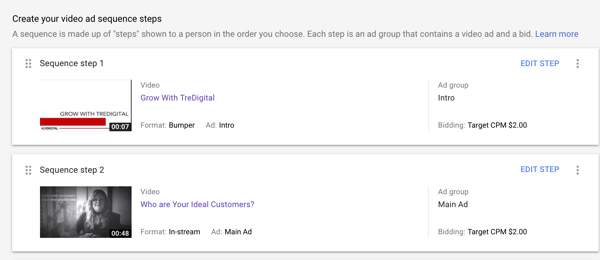
- Crie um funil de três etapas usando anúncios TrueView in-stream para conduzir as pessoas mais fundo em seu funil com cada anúncio. Comece com um anúncio de amplo conhecimento, siga-o com um valor de entrega de anúncio mais específico e feche a sequência com um anúncio de CTA direto.
Cartões, CTAs avançados e telas finais
O YouTube permite que você crie oportunidades de engajamento e CTA. Eles variam de acordo com o tipo de anúncio e a meta da campanha. Consulte isso Página de suporte do Google para saber quais CTAs você pode criar para seus anúncios.
Telas Finais: O YouTube irá gerar automaticamente telas finais para vários tipos de anúncios (como anúncios de instalação em dispositivos móveis). As telas finais contêm informações adicionais sobre você (como o nome do anúncio, o preço e um link para instalar o aplicativo). A tela final é outra oportunidade para os usuários se envolverem com sua empresa e não custa nada a mais.
Você pode adicione uma tela final aos últimos 5 a 20 segundos de seu vídeo. Oferece opções adicionais, como promoção de seu canal ou outros vídeos em seu canal. Considere a criação de uma tela final para vídeos com mais de 25 segundos.
Sobreposição de CTA: Uma sobreposição de CTA é uma opção poderosa, mas pouco conhecida. É uma pequena caixa de CTA que aparece sobre seu anúncio em vídeo. Possui um título (até 25 caracteres) e uma pequena imagem opcional. Você pode até mesmo usar URLs de destino e de visualização diferentes daqueles usados em seu anúncio em vídeo.
Para configurar uma sobreposição de CTA, usar YouTube Creator Studio. Observe que você deve primeiro crie um anúncio usando este vídeo.
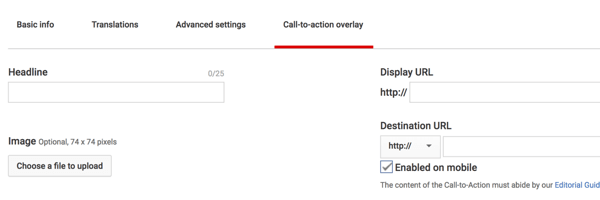
Você também pode usar o Google Ads clicando no menu suspenso que aparece na seção Edição de vídeo em Campanhas.
Conclusão
O YouTube é uma plataforma de publicidade de rápido crescimento que pode fornecer ótimos resultados a um custo relativamente baixo. Muitos fatores desempenham um papel no sucesso de suas campanhas. Além de criar ótimos anúncios, você também deve entender as práticas recomendadas de configuração de campanha e fazer experiências com diferentes públicos e sequências de campanha.
Comece pequeno, aprenda com sua experiência e otimize seus anúncios do YouTube para o futuro.
O que você acha? Você já usou os anúncios do YouTube em sua empresa? Que tipos de anúncios e campanhas você já experimentou? Você tem alguma dica para adicionar? Por favor, compartilhe suas idéias nos comentários abaixo.
Mais artigos sobre marketing do YouTube:
- Descubra uma estrutura de sete etapas para criar anúncios que vendem no YouTube.
- Descubra como otimizar sua transmissão ao vivo do YouTube para obter mais exposição.
- Aprenda como configurar e contar histórias no YouTube.